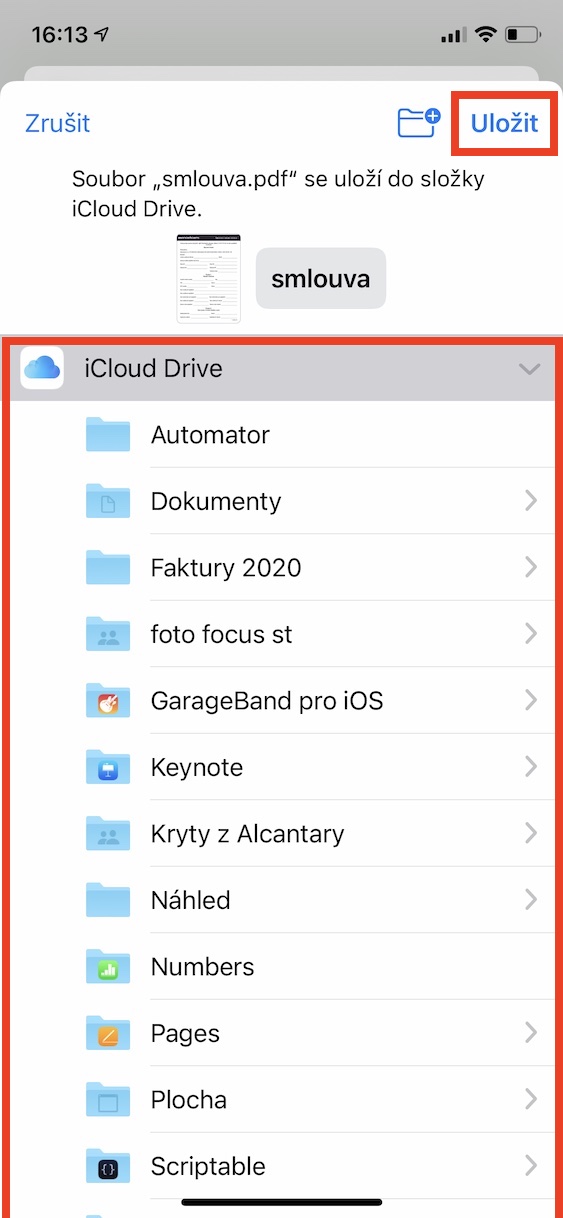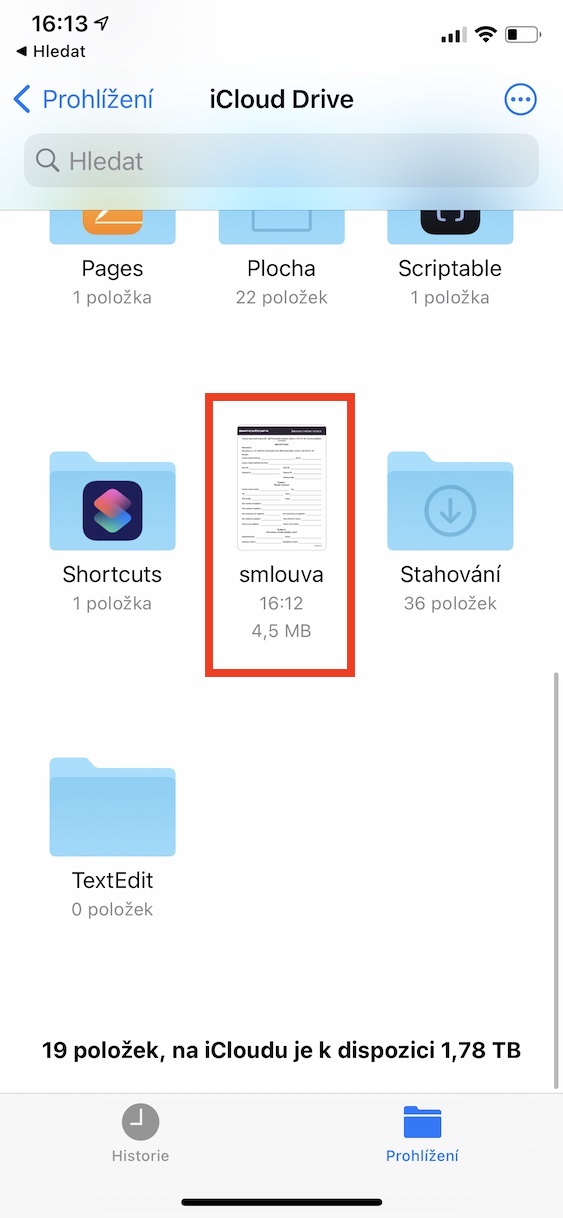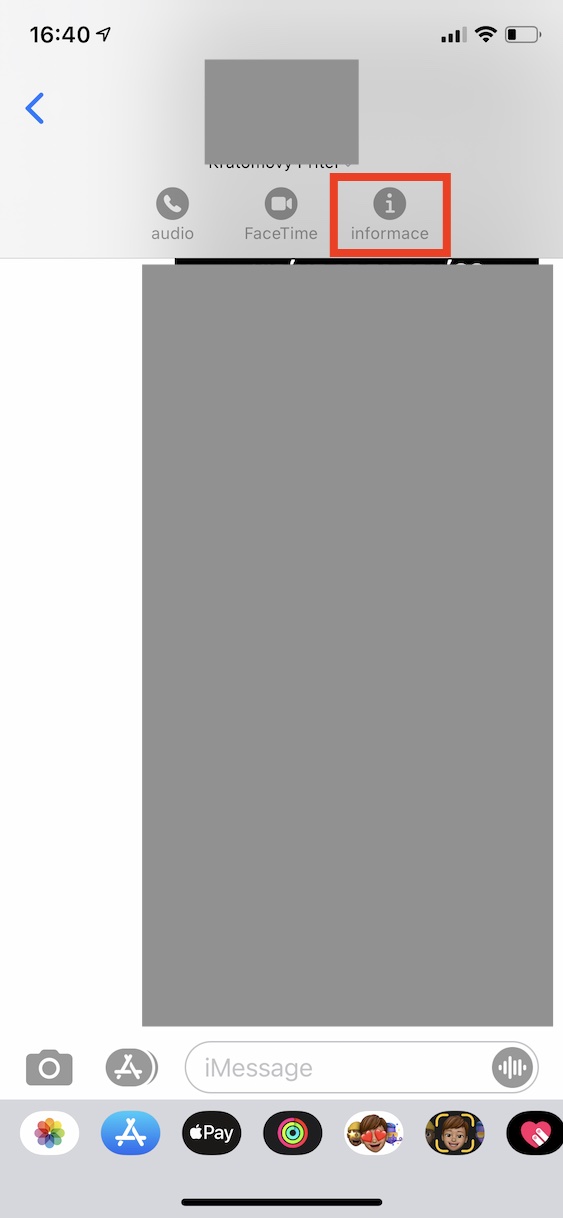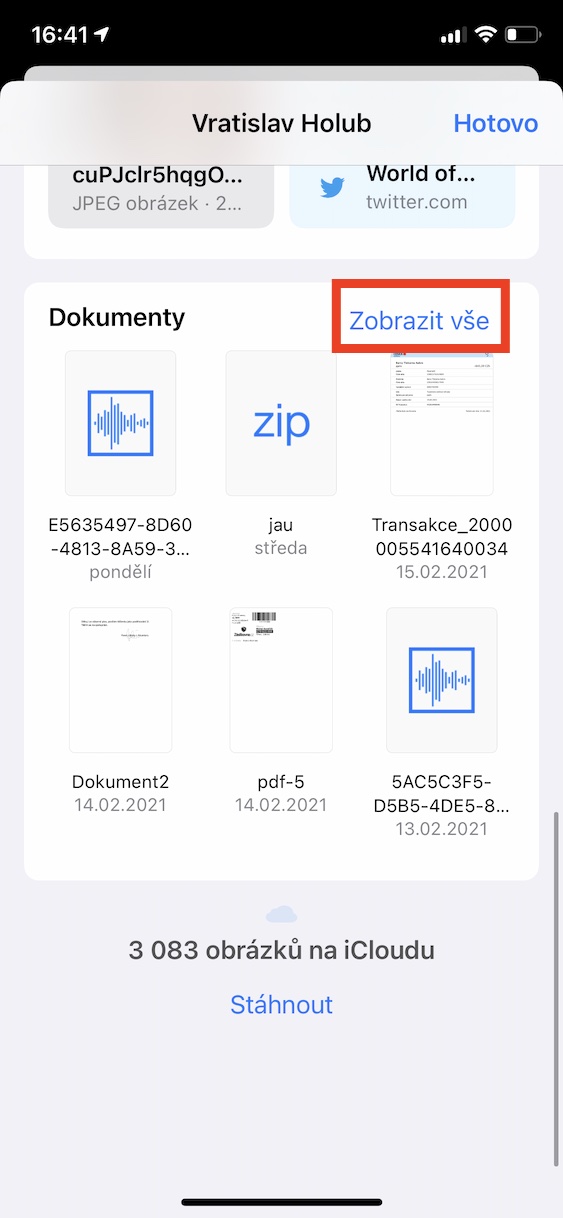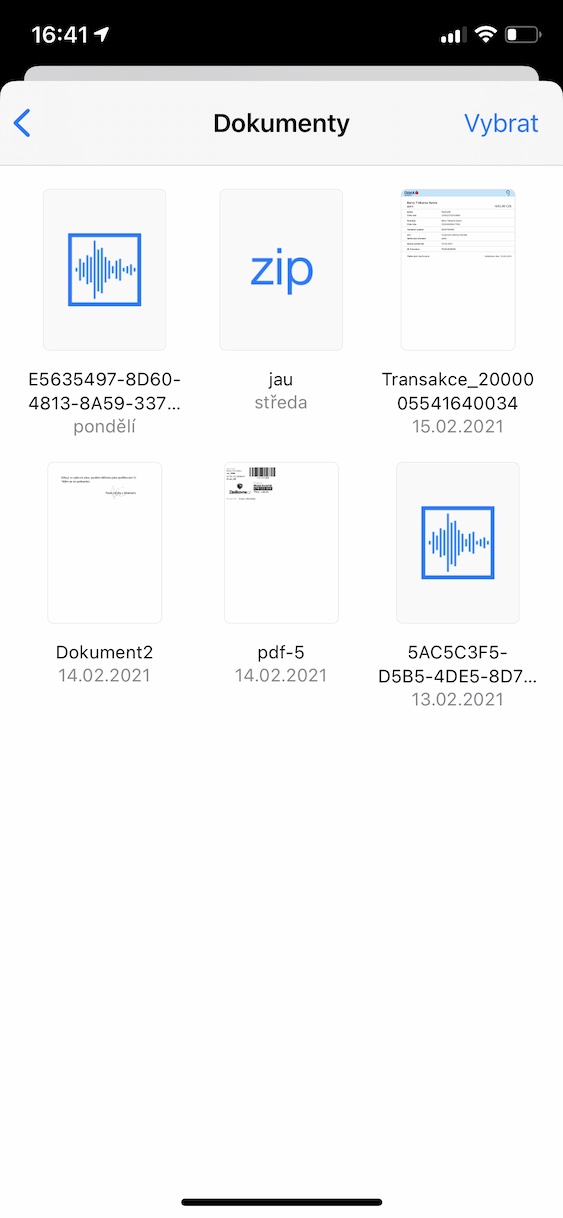Чат қолданбалары қазіргі коронавирус дәуірінде бұрынғыдан да танымал. Егер сіз кез келген жолмен кез келген адаммен байланысқыңыз келсе, коронавирустың қажетсіз таралуын болдырмау үшін мұны тек виртуалды түрде жасауыңыз керек. Кез келген адаммен сөйлесу үшін пайдалануға болатын сансыз қолданбалар бар - мысалы, Messenger, WhatsApp немесе Viber. Бірақ біз Messages қолданбасында таба алатын iMessage түріндегі жергілікті шешімді ұмытпауымыз керек. Apple құрылғыларының барлық пайдаланушылары осы қызметті пайдалана алады және Apple өнімдеріне иелік ететін басқа тұлғалармен тегін хат жазса алады. Хабарламалардан, суреттерден және бейнелерден басқа, iMessage ішінде әртүрлі құжаттарды қайта жіберуге болады және осы мақалада сөйлесулерде оларды іздеудің қажеті болмас үшін оларды жергілікті жадқа қалай сақтауға болатынын қарастырамыз. .
Болуы мүмкін сізді қызықтырады
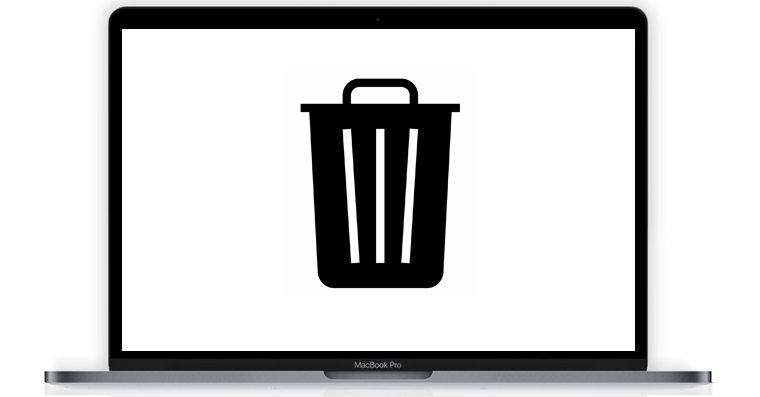
Біреу сізге iPhone телефонындағы iMessage арқылы жіберген құжаттарды қалай сақтауға болады
Егер біреу сізге iMessage арқылы жергілікті жадқа немесе iCloud Drive-қа сақтағыңыз келетін құжатты жіберсе, бұл күрделі мәселе емес. Содан кейін сіз мұндай файлға кез келген уақытта және кез келген жерде қол жеткізе аласыз, бұл кейбір пайдаланушылар үшін қолайлы болуы мүмкін. Келесі әрекеттерді орындаңыз:
- Алдымен сіз жергілікті қолданбаға өтуіңіз керек Жаңалықтар.
- Мұны жасағаннан кейін оны басыңыз әңгіме, нақты файл қай жерде орналасқан.
- Содан кейін сіз бұл файлды жүктеп алуыңыз керек басылды ол оның алдын ала көрінісін көрсетеді.
- Енді төменгі сол жақ бұрышта түймесін түртіңіз бөлісу белгішесі (көрсеткі және шаршы).
- Аздап төмен жылжып, түймесін түртетін мәзір пайда болады Файлдарға сақтау.
- Содан кейін таңдауға болатын басқа экран пайда болады, файлды қайда сақтау керек.
- Қажетті орынды тапқаннан кейін түймесін басыңыз Таңдау жоғарғы оң жақта.
- Содан кейін құжатты көру үшін қолданбаға өтіңіз Файлдар a ашық орын, құжатты қайда сақтадыңыз.
Сонымен, жоғарыда аталған әдісті қолдана отырып, кейбір құжатты Files қолданбасында оңай сақтауға болады. Егер сақтағыңыз келетін нақты файлды басқа тарап сізге көп уақыт бұрын жіберген болса және оны классикалық жолмен таба алмасаңыз, онда ештеңе болмайды. Тек жоғарғы жағындағы сөйлесуді түртіңіз мүдделі тұлғаның аты-жөні, содан кейін пайда болатын мәзірден таңдаңыз ақпарат. Келесі бетте сәл төмен түсіңіз төменде, ортақ фотосуреттер, сілтемелер және құжаттар пайда болатын жерде. Дәл бөлімде құжаттар жай ғана түртіңіз Zobrazit vse және сақтағыңыз келетін нақты құжатты тауып, басыңыз.
 Apple компаниясымен бүкіл әлем бойынша ұшу
Apple компаниясымен бүкіл әлем бойынша ұшу